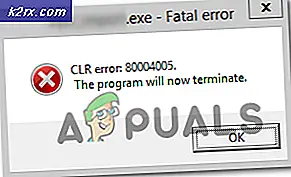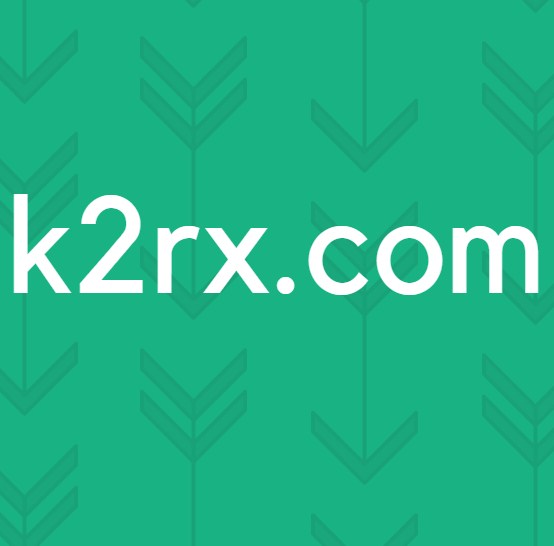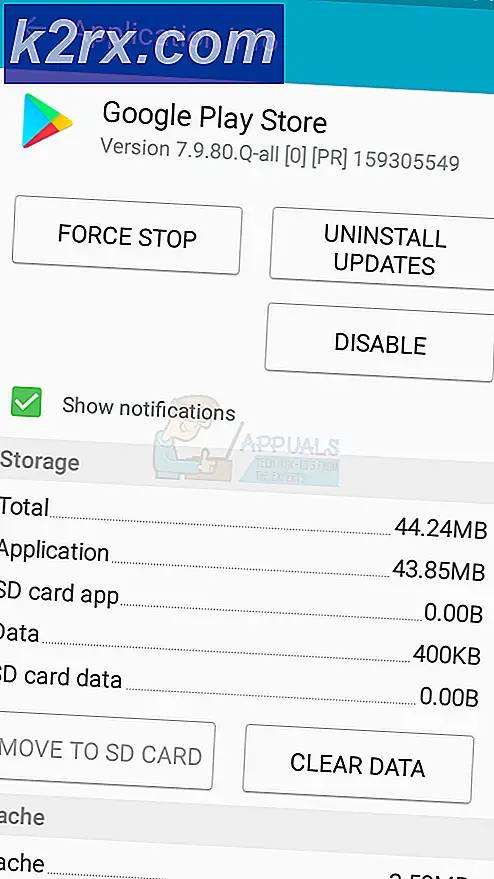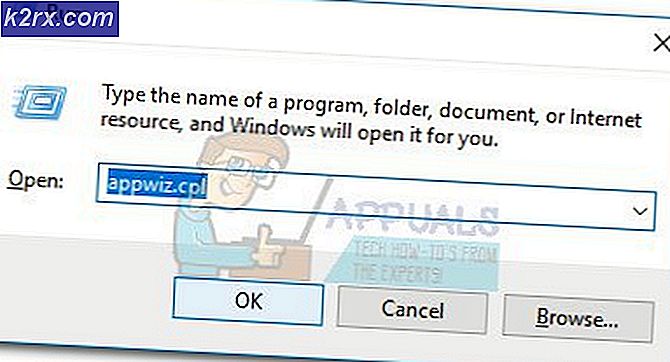Làm thế nào để xóa đĩa cứng và dữ liệu bằng cách sử dụng DBAN
Có lẽ, bạn đã biết tầm quan trọng của việc xóa sạch dữ liệu của bạn trước khi bán hoặc xử lý máy tính cũ của bạn. Và tôi không nói về việc xóa các tập tin của bạn hoặc định dạng ổ đĩa cứng của bạn - điều này để lại tất cả các tập tin của bạn trên ổ đĩa cứng đã sẵn sàng để được phát hiện bởi bất cứ ai có kỹ năng tiên tiến. Tôi đang nói về việc xóa sạch đĩa cứng mà không có khả năng khôi phục tệp của bạn. Vì vậy, nếu bạn đang tìm cách để xóa một đĩa cứng sau đó bạn có thể sử dụng DBAN ngắn cho Darik's Boot và Nuke . Một vài hạn chế với DBAN là nó không đảm bảo xóa sạch các ổ SSD và không có RAID Dismantling . DBAN là lý tưởng cho người dùng gia đình với đĩa không phải ssd.
Để sử dụng DBAN, bạn sẽ cần phải tạo một phương tiện có khả năng khởi động, có thể là một DBAN Bootable USB hoặc CD / DVD. Tôi khuyên bạn nên tạo một USB vì nó dễ dàng hơn và hầu hết mọi người đều có quyền truy cập vào nó.
Hướng dẫn này chỉ áp dụng cho các hệ thống Windows.
Tạo USB có thể khởi động DBAN
Tải xuống DBAN từ đây. Sau khi nó đã được tải về, ghi / ghi nó vào một USB bằng Rufus hoặc bất kỳ phần mềm ghi đĩa nào khác. Khi USB đã sẵn sàng, hãy kết nối nó với máy tính / máy tính xách tay nơi đĩa cần được xóa. Sau đó, thay đổi thứ tự khởi động từ BIOS để khởi động từ USB.
Cách BOOT vào BIOS để thay đổi thứ tự khởi động
Bạn phải biết cách khởi động và thay đổi thứ tự khởi động vì điều này sẽ cần thiết để thực hiện các giải pháp dưới đây. Khởi động lại máy tính của bạn. Nhập cài đặt BIOS (hoặc UEFI) của máy tính ngay khi khởi động. Phím mà bạn cần nhấn để nhập các cài đặt này tùy thuộc vào nhà sản xuất bo mạch chủ của máy tính và có thể là bất kỳ thứ gì từ Esc, Delete hoặc F2 đến F8, F10 hoặc F12, thường là F2. Điều này được hiển thị trên màn hình bài đăng và hướng dẫn được cung cấp cùng với hệ thống của bạn. Một tìm kiếm google nhanh chóng yêu cầu làm thế nào để nhập bios theo sau bởi số mô hình cũng sẽ liệt kê kết quả.
Mẹo CHUYÊN NGHIỆP: Nếu vấn đề xảy ra với máy tính của bạn hoặc máy tính xách tay / máy tính xách tay, bạn nên thử sử dụng phần mềm Reimage Plus có thể quét các kho lưu trữ và thay thế các tệp bị hỏng và bị thiếu. Điều này làm việc trong hầu hết các trường hợp, nơi vấn đề được bắt nguồn do một tham nhũng hệ thống. Bạn có thể tải xuống Reimage Plus bằng cách nhấp vào đâySau khi bạn đã khởi động từ USB, bạn sẽ thấy cửa sổ bảng điều khiển của DBAN.
Trước khi bạn bắt đầu quá trình xóa, hãy nhớ sao lưu dữ liệu quan trọng của bạn. Mọi dữ liệu trên ổ đĩa cứng bạn sẽ xóa sẽ bị mất vĩnh viễn.
Nếu bạn có nhiều hơn một ổ đĩa gắn liền với máy tính của bạn, nó được khuyến khích để loại bỏ tất cả các ổ đĩa khác, ngoại trừ một ổ đĩa mà bạn muốn xóa. Nếu bạn muốn tự động xóa sạch tất cả các đĩa, hãy nhập autonuke và nhấn Enter để xóa dữ liệu bằng cách sử dụng 3 cấp độ DoD xóa, với dữ liệu không thể khắc phục được.
Khác, nhấn Enter để khởi động DBAN ở chế độ tương tác .
Trên màn hình tiếp theo, chọn ổ đĩa bạn muốn xóa và nhấn F10 để bắt đầu quá trình xóa.
Kiên nhẫn! Tùy thuộc vào kích thước ổ đĩa cứng của bạn, quá trình xóa có thể mất nhiều thời gian.
Sau khi thực hiện, lấy USB ra và bạn tốt để đi / vứt bỏ hệ thống hoặc bán nó. Nếu bạn quyết định sử dụng lại nó hoặc nếu bất kỳ ai khác quyết định sử dụng lại nó, họ sẽ cần phải cài đặt lại hệ điều hành trên nó cùng với các trình điều khiển vv có thể được tải xuống từ trang web của nhà sản xuất.
Mẹo CHUYÊN NGHIỆP: Nếu vấn đề xảy ra với máy tính của bạn hoặc máy tính xách tay / máy tính xách tay, bạn nên thử sử dụng phần mềm Reimage Plus có thể quét các kho lưu trữ và thay thế các tệp bị hỏng và bị thiếu. Điều này làm việc trong hầu hết các trường hợp, nơi vấn đề được bắt nguồn do một tham nhũng hệ thống. Bạn có thể tải xuống Reimage Plus bằng cách nhấp vào đây